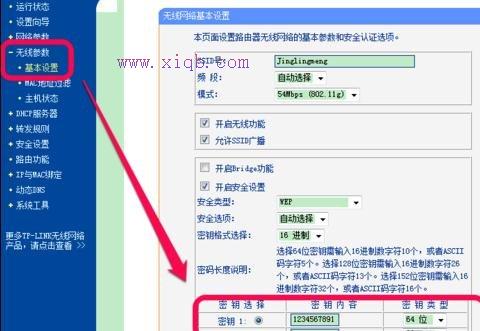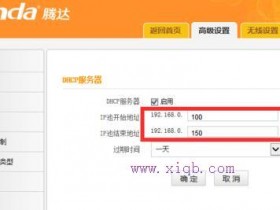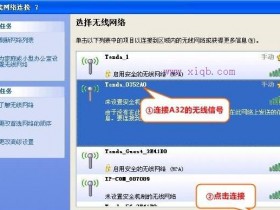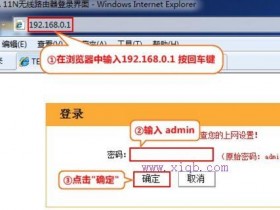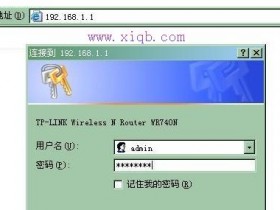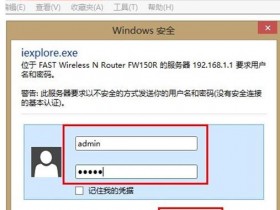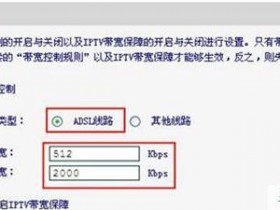- A+
所属分类:路由器密码
如今路由器作为网络的核心设备,路由器的可靠性和安全性直接关系到网络的性能和数据信息的安全,那么你知道怎么查无线路由器密码吗?下面是www.xiqb.com整理的一些关于查无线路由器密码的相关资料,供你参考。
查无线路由器密码的方法:
首先,你的电脑连接,在电脑的右下角地方,点击无线网络的图标,如图所示,弹出无线网络,选择你的网络,点击右键下拉——》属性。
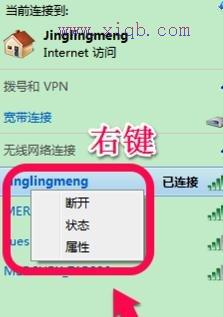
打开无线网络的属性后,你就会看到你的密码了,一般情况下我们看到是点点点“···”,大家有没有注意到,它的下方有一个显示字符的选项,勾选之后就可以看到密码了。如图。
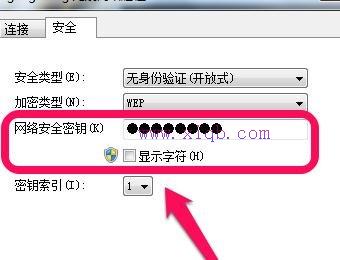
如图,勾选后,你设定的密码就可以看到了。
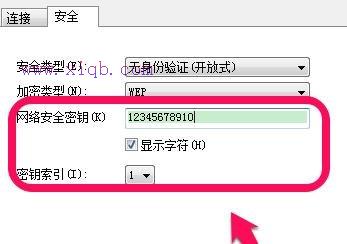
另外,还接受一个方法,就是登陆到你的无线路由去直接查看密码的设定,如图。
打开浏览器,在地址栏输入“192.168.1.1”,回车,输入用户名与密码,登陆,如图。
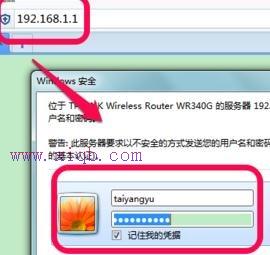
登陆后,点击无线参数——》基本设置,如图。
你就可以看到你的无线路由的密码了,同时你还可以在这里修改你的密码。如图。